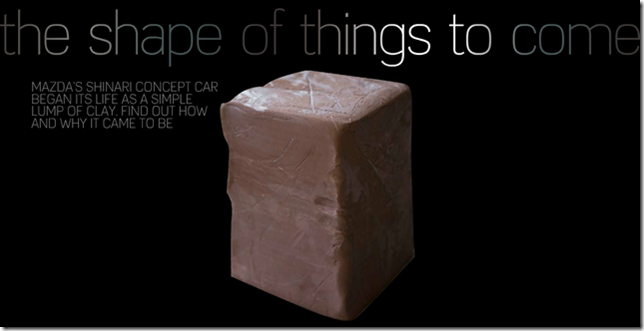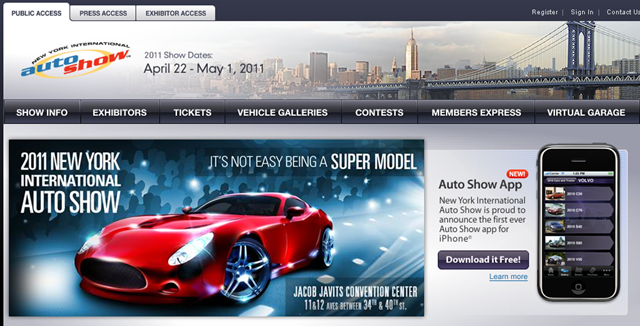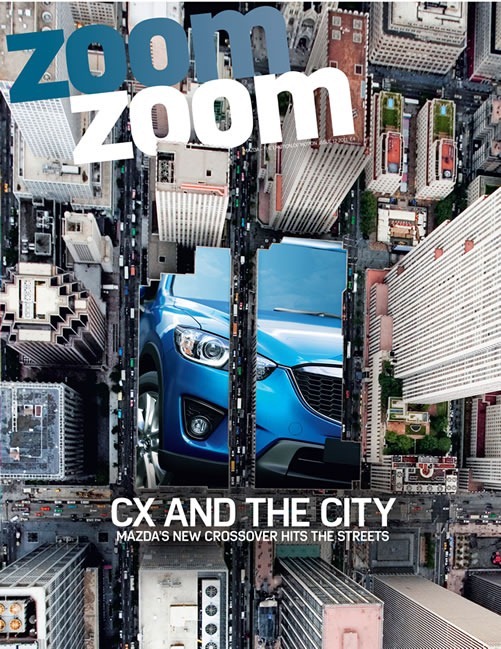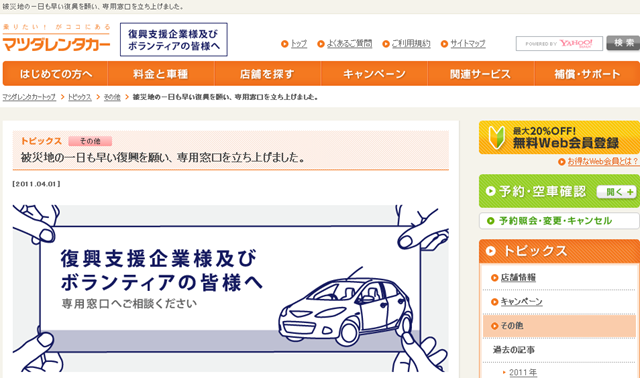ODB2 アダプターと Android携帯を Bluetooth 接続して車のデータを確認してみよう
投稿日:2011年09月26日
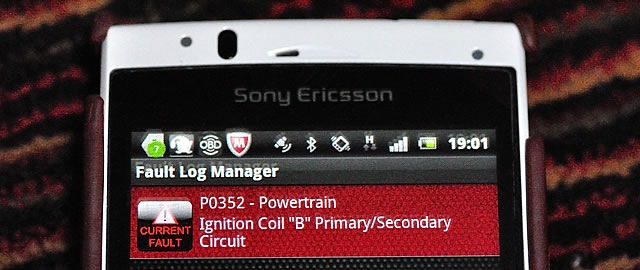
RX-8も8年目を迎え、エンジンの警告灯が付いたり、冷却水の警告灯が付いたり。と不安になる事が立て続けにありました。
その場合、ディーラーに持ち込んで、故障診断機で診断してもわらわないといけないのですが、出先で警告ランプが付くとどうしても不安になり、「自分でもその場で診断コードをみられたらなぁ」と思う事がありました。
いろいろ調べてみると、最近では意外と簡単にお手頃な価格?で、ディーラーが見ているような診断コードを見る事ができるようになってきているようです。
車の状態を管理するための 「OBD II 」という規格が浸透してきているそうです。
その規格に対応した一般ユーザー向けのハードウェアやらソフトウェア等が出回っており、車が持っている各種情報を、専用HWだけでなく、iPhoneやAndroid の端末で見ることができるようになっています。
OBD II (On-Board Diagnostics II )とは?
いろいろ調べてみると、多少の方言はあるものの、殆どの車で故障診断装置のは標準規格に乗っ取っていてるそうです。
OBD(On-Board Diagnostics) という規格から始まり、OBD1.5 と少しづつ規格が浸透して行き、現在は OBD-II と言う規格が主流なんだそうです。
On-board diagnostics – Wikipedia, the free encyclopedia
上記のウィキペディアから要旨を翻訳してみます。(翻訳後、細部の記述については翻訳から省略しているので、原文と比較すると所々文章が飛んでますのでご了承下さい)
OBD-II は、OBD-I の能力の拡大と標準化をさらに進めたものです。OBD-II 規格は、コネクターのピン配置と、電気的な信号のプロトコルと、そのメッセージのフォーマットを指定したものです。OBD-II規格は、それぞれのデータのエンコード仕方と、モニターすべき、車のパラメーターのリストを提供しています。車のバッテリーからスキャンツールに電源を供給するためのピンもあります。とは言え、電源が切れてしまうような良きせぬイベントからデータを守るために、スキャン・ツールを別の外部電源につながなければいけない場合もあります。OBD-II規格は、「診断トラブルコード」の拡張したリストを提供します。
規格を作成したおかげで、一つの端末で、いろいろな車のオンボード・コンピューターに問いあわせを行う事ができるようになりました。
OBD-IIの「診断トラブルコード(DTC)」は、4桁で表す事ができます。”P”を先頭とする場合は、エンジンやトランスミッションで、”B”を先頭とする場合は、ボディ。”C”を先頭とする場合は、”シャーシ”、”U”を先頭とする場合はネットワークの「診断トラブルコード」を示します。
OBD-IIの規格ではやるとりする電気信号のメッセージやピン配置を決定していて、4桁の「診断トラブルコード(DTC)」というのが決まっていて、それを見ると起きている故障がわかるようです。
5つの信号プロトコルが、OBD-IIで使用する事が認められています。
大半の車は、これらのプロトコルの一つを使用しています。J1962コネクターのどのピンが存在しているかを確認する事で、どのプロトコルが使われているか推定する事ができます。
- SAE J1850 PWM (フォードが使用)
- SAE J1850 VPW (ドイツの自動車メーカーが使用)
- ISO 9141-2 (クライスラーや、ヨーロッパ、アジアの車で使われます)
- ISO 14230 KWP2000( Keyword Protocol 2000)
- ISO 15765 CAN (ボッシュによって開発されました。他のOBDプロトコルと違って、変種が自動車業界の外でも使われています。2008年時点で、アメリカで販売される全ての自動車にCANを信号のプロトコルとして埋め込む事が義務づけられています。)
規格があるとは言え、ODB-II コネクターを伝わって出てくるプロトコル(メッセージ)は車種による方言があるようです。
J1962というコネクターの形状自体は同じですが、車種毎によって使わないピンがあるので、ピンの有無によってどのプロトコルを使っているか判別できるようです。
ざっくりまとめると、OBD-II が決めているのは、コネクターの物理形状と、その上の通信手法等で、通信手法(プロトコル)については、5種類ある。というのが概要のようです。
また、良く「CAN」という言葉を良く聞きますが、これも OBD IIの5つのプロトコルの一つで、現在はアメリカで販売する車に搭載する事が義務づけられているから、普及しているんですね・・・φ(.. )メモメモ
はじめは「故障コードをみたい」という気持ちで調べ始めましたが、「いろいろな車のオンボード・コンピューターに問いあわせを行う事ができるようになりました」とあるように、故障信号だけででなく、エンジンの回転数や、水温など、車の様々の情報をODB II経由で取得できるようです。
最近では、この規格を利用していろんな事ができるようで、iPhone や、Android 端末を利用して車の情報が取得できるツールが出回っています。
例えば、以下の動画は ELM327という ODBIIに対応したアダプターを車に差し込んで、そこから Bluetooth 経由で、HTC製のAndroid端末にエンジン回転数などの情報を送信している例です。
このビデオを見て、管理人も「やってみたい!」と思い、挑戦してみました。
必用なもの
1)Bluetooth 対応 Android 端末
これは最近、XPERIA Acro に携帯を買い換えたばかりだったので、それを使用しました。
2) Android アプリ
私の携帯は、Bluetooth に対応した Android 端末なのですが、Android の「Torque Pro (OBD2/Car)」というソフトを購入しました。
上のビデオで紹介されているのとは、違うのですが、なかなか評判も良さそうなので、購入してみました。
価格は、2.95ポンド(日本円で約350円)でした。無料版の「Torque Lite (OBD2 & Car)」というのもあります。
但し外国のソフトなので表示は全て英語です。
「TORQUE」に対応したアダプターのリスト一覧は「Bluetooth Adapters – TorqueWiki」に記載があります。
3) ODB II アダプター
管理人が購入したのは、車からOBD IIのデータ読み取ってAndroid 端末に Bluetooth でデータをとばしてくれる、ELM327という装置です。
お値段は、約3,900円でした。日本語の説明も何もない製品ですが、国内のアマゾンで購入できました。
商品の解説ページを見ると対応車種が「1996年(平成8年)以降のOBD2規格に対応した車種に対応」とかなりざっくりとした書き方になっています。
先駆者がいない場合は人柱になりますが、幸いな事にRX-8では既に何名か先駆者がいらっしゃったので、安心して購入できました。
 |
ELM327 OBD2 OBDII Bluetooth Diagnostic Interface |
ELM327
売り上げランキング : 715
但しこの製品は「TORQUE」のアプリには対応するアダプターとして、「Bluetooth Adapters – TorqueWiki」にも載っているのですが、そのコメントで中国製で安価なものの品質に怪しい個体がある事が指摘がされています。そして、
Make sure you purchase with a buyer who has a decent returns policy should the unit turn out to be defective. I would recommend avoiding this adapter, *especially* if you intend to use it on a Ford or other vehicle which uses the J1850-PWM protocol
(不良品の場合、返品の仕方がきちんとしている販売者から購入するか、”特に” フォード車やその他の車で採用されいている J1850-PWM プロトコルを使用している車については、このアダプターを避ける事をお奨めします。)
とあるので、購入する時はそれなりの覚悟で購入した方が良いかもしれません。
不安な方は、以下の PLX Device Kiwi という製品が価格は上がりますが、対応一覧リストに載っている中では安い方で、しかも日本にもユーザーが居るようなので良いかもしれません。
 |
PLX Devices Kiwi Bluetooth(キウィ ブルートゥース)/日本語説明書付 |
PLX Devices
売り上げランキング : 3224
これが実際に届いた商品ですが、どこかのパーツ屋さんで部品だけを購入したような素っ気なさです。
マニュアルらしきものもありませんが、CDに貼っているラベルが日本語なので、日本の代理店がマニア向けに販売しているような感じです。

8cmCDが付属していましたが、中身はパソコン用のソフトでした。CDの中身を覗いてみると・・・
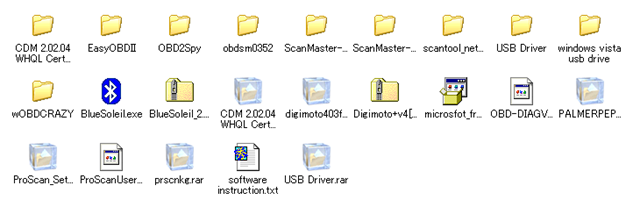
複数のアプリが入っているようなのですが、一番上のフォルダーに入っていた、「sfotware instruction.txt」を読むと・・・
we suggest that you can use “scantool_net113win”,if you think that this software isn’t easy to use,
you can free to choose following software:EasyOBDII,OBD2Spy,ScanMaster-ELM.But them require lisence.( scantool_net113win を使用する事をおすすめします。もし、使いにくいのであれば、EasyODBII、ODBD2Spy, ScanMaster-ELM等が使用できますが、ライセンスが必用です。)
とあります。いづれにしても、今回はAndroidでデータを見るのでCDは使用しないので、暇な時に使い道を探ってみようと思います。
対応するOSも判然としませんし、いろいろ調べる必用がありそうです。
今回のシステム全体の構成は以下のようになります。
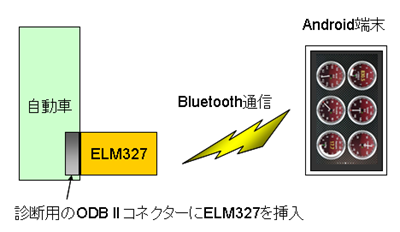
車に取り付けてみる
1)Bluetoothアダプター ELM732を車に取り付ける
まずは、購入した ELM732 を車に取り付けます。RX-8の場合は、運転席の足下に ODB-II のポートがあります。そこに差し込みます。

ELM327側は単純にコネクターに本体を丸ごと差し込むだけです。場所的に挿したまま運転というのはちょっと厳しいのかな。と思ったのですが、管理人の体系(やせ形、身長170cm)では、足が当たる事も全く無く、取り付けているのを忘れる位でした。
ELM327の電源は、車側から供給されます。エンジンを切って鍵を抜いてもLEDが光っていたので、つけっぱなしにするとバッテリーが上がってしまう可能性があります。
2)Android 側の設定
次は Android 端末側で、Bluetoothアダプター ELM327と”ペアリング”を行います。
このペアリングの設定は初回だけ行う必用があります。一度登録してしまうと、以後はBluetoothがONになっていれば「toruque pro」アプリを立ち上げるだけで使えます。
具体的なメニューは Android 端末によって違うような気がしますが、XPERIA Acro の場合、Android 本体の
「設定」→「ワイヤレスとネットワークの設定」→「Bluetooth設定」
で以下の画面にたどり着く事ができます。
一番上の「Bluetooth」をタップしてONにして(下のキャプチャーは、ONに変更した状態)、一番下の「端末のスキャン」をクリックします。
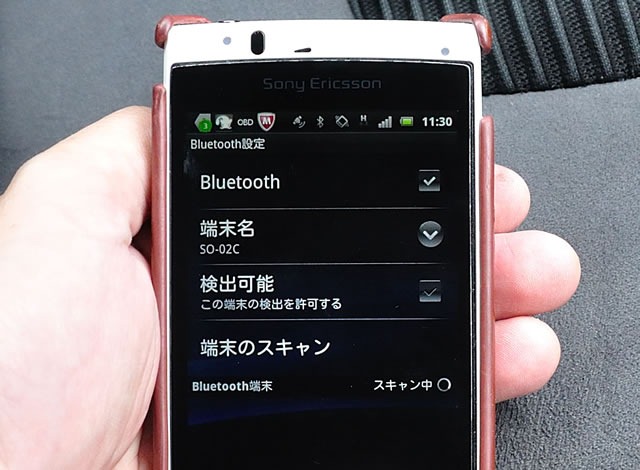
「端末のスキャン」をすると、Bluetoothアダプター ELM327側にはすでに電源が入っていて電波が出ているので・・・・
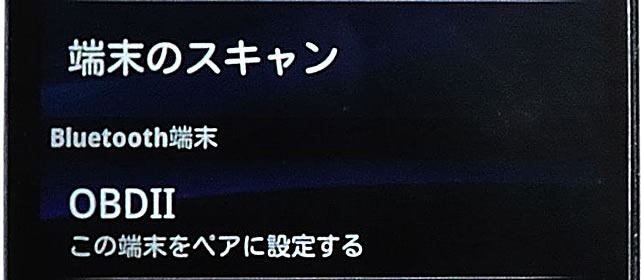
このように「OBDII」というBluetooth端末が発見されます。これが Bluetooth アダプターELM327です。
この「OBDII」というデバイスをタップすると・・・・
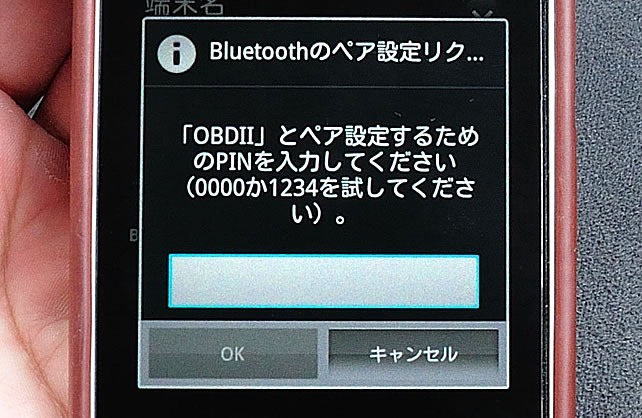
PIN(Personal Identifincation Number: 機器のパスワードのようなもの)を聞かれてきます。
ELM327のパスワードが、付属CDのラベルに貼ってあるのでそれを入力します。
私のは「1234」でした。設定の画面に「0000」か「1234」を試してみるようにあるので、PINはあって無いようなもの見たいですね。。

PINを入力すると、「ペア設定、非接続」のような表示になります。「非接続」これはこの状況で良さそうです。
後はアプリを起動するだけでOKです。
ここまでの設定は初回だけ行う必用があります。
いよいよ「TORQUE Pro」を起動します。

「Toruque Pro」を起動した時のトップ画面です。地図の「Map View」のアイコンがイギリスなのは、どうやらこのソフトがイギリス製だからのようです。
円形に並んでいるアイコンが各機能を表しています。
いろいろ機能があるようですが、トップ画面から、一番右上の「Realtime Information」 をクリックすると、以下のような表示になります。
をクリックすると、以下のような表示になります。

縦表示もできますし、横表示にもなります。なんだかかっこいいです。
今度は、「CHECK Fault Codes」![]() のアイコンをクリックすると・・・
のアイコンをクリックすると・・・
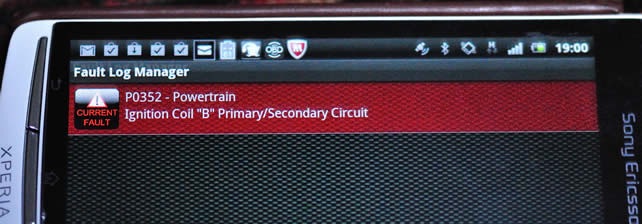
エラーがある場合はこのように、診断トラブルコード(DTC)を見ることができます。
まだ使いこなせてないのですが、他にもいろいろ機能があるようです。
いろいろ使ってみて後日まとめたいと思います。(その前にエンジンのエラーを直す必用がありますが・・・)
しかし、すごい時代になってるんですね・・・・「( ゚д゚)ハッ。ひょっとして OBDII 接続ができるカーナビがあるのでは?」
と思って探してみた所、ユピテルからイエラYPB706siという製品がでてました。
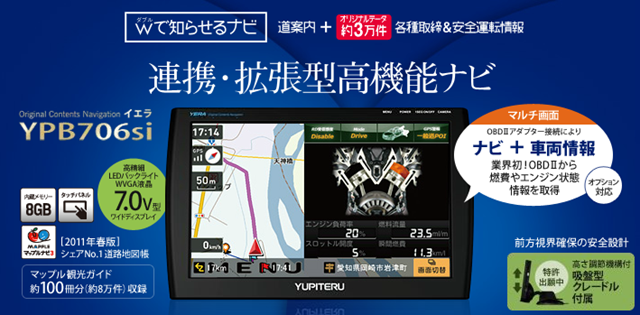
この記事作成時点で、OBD II 対応のカーナビは、まだユピテルが搭載しはじめたばかりのようですが、今後他のカーナビメーカーも追随して行くと面白い事がいろいろ起きそうです。